Passo 1
Abra a foto de um limão:

Passo 2
Comece cortando o limão. Para fazer isso, selecioná-lo usando a ferramenta laço ou caneta, e depois colar a seleção para uma nova camada.
Em seguida, crie uma nova camada abaixo de sua camada de cal recorte chamado de 'background'. Aplique um gradiente radial que vão desde a 292C2F 0F1010. Este é o primeiro passo para tornar sua foto mais intensa, o posicionamento da sua foto na frente de um fundo escuro que você está dando mais contraste, e fazendo as cores brilhantes das suas fotos se destacam mais.

Etapa 3
Agora crie uma nova camada abaixo da camada de cal e acima da camada de fundo chamado "fundo destaca. Criar um par de gradientes radiais variando de branco a transparente por trás de cada pedaço de limão. Então, reduza a opacidade dessa camada para 40%.

Etapa 4
Agora, aplique uma camada de cor para o fundo destaca camada (cor: 83BFDE).
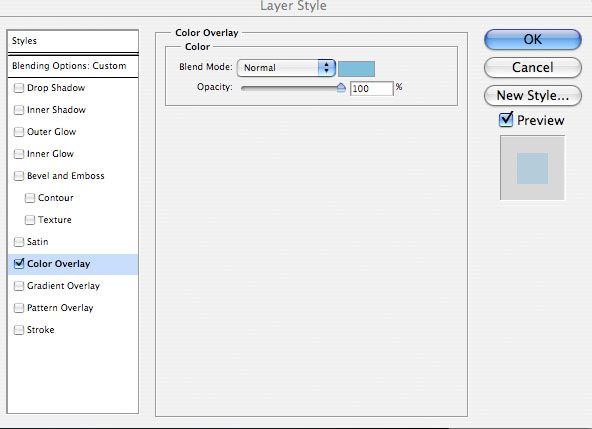

Etapa 5
Agora crie uma nova camada chamada "sombras de fundo" e aplique um gradiente radial preta transparente embaixo de cada pedaço de limão, e entre as duas partes.

Passo 6
Agora duplique a sua camada de cal foto e mudar o duplicado da mistura modo para "hard light". Reduza a sua opacidade da camada para 50%. Em seguida, duplique a sua camada dura luz e mudar o modo de mistura 'luz suave, mantendo a opacidade em 50%. Em seguida, mesclar as duas camadas de sua duplicata com o original camada de cal, pressionando e opção + duas vezes.

Passo 7
Agora vá para Image> Adjust> Hue / saturation e aplicar as configurações abaixo:


Passo 8
Agora vá em Filter> Sharpen> Sharpen, para enfatizar os detalhes da sua cal.

Passo 9
Agora vá para Image> Adjust> Balanço de cor. Faça os ajustes abaixo para reduzir o verde em sua foto e dar um tom mais amarelado de cumprimentar o seu fundo cinza.




Etapa 10
Agora crie um novo layer chamado "camada de queimar". Selecione um grande pincel macio preto, modo de mistura: "Color Burn", dureza: 0%, 10% de opacidade. Pinte sobre as áreas de verde mais escuro do seu cais para trazer para fora das sombras. Eu reduzi a opacidade a camada de gravação para 50%, eventualmente, a fim de fazer o efeito um pouco mais sutil.

Etapa 11
Agora crie uma nova camada chamada "laranja queimar". Você quer que as bordas da parte amarela interna da cal para queimar a uma cor alaranjada profunda. Mude sua cor do pincel para laranja (FF6C00) e use uma escova macia de tamanho médio para escovar em torno das bordas de sua área amarela. Então, reduzir o tamanho do pincel, escova e até mesmo mais perto da borda do amarelo, tornando esta área mais intenso com a cor.
Finalmente, não se esqueça de mudar o modo de mesclagem dessa camada para "Color Burn". Isso realmente vai realçar a cor laranja desta camada, e não vai deixar sua marca de sua escova de laranja se sobrepõem em seu fundo escuro.

Etapa 12
Agora crie uma nova camada chamada "branco destaca. Use um pincel para pintar em branco os destaques na área amarela. Use um pincel muito pequeno para escova repetidamente sobre sua borda branca e linhas brancas finas. Em seguida, ampliar o seu pincel e pinte sobre as áreas claras da sua pele verde limão. Se qualquer uma das marcas de sua escova de passar por cima em seu fundo escuro, use a ferramenta varinha mágica para selecionar fora de suas formas de limão, em seguida, retornar à sua camada branca destaques e bateu apagar.
Finalmente, eu reduzi a opacidade da camada para 40% para fazer os destaques mais sutil e realista.

E estamos a fazer.
E aí está! Muito simples manipulação de fotos, para criar um resultado final verdadeiramente intensos. Se você comparar o antes e depois das imagens abaixo, você pode ver como estas técnicas simples fazer uma diferença real às suas imagens.








